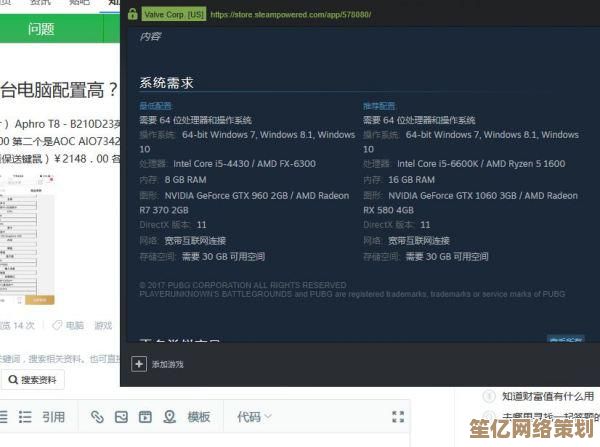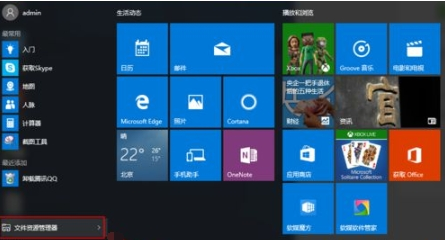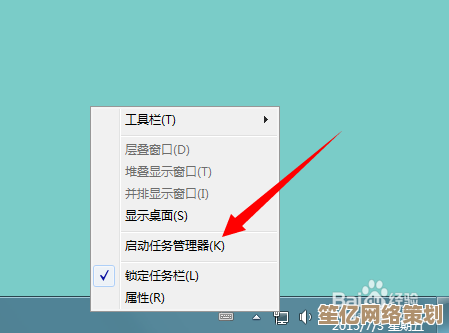全面解析硬盘分区方法:安全高效优化数据存储策略指南
- 游戏动态
- 2025-10-11 12:27:20
- 1
好吧,来聊聊硬盘分区这事儿,说真的,现在很多人可能觉得分区有点过时了,尤其是用了Mac或者大容量SSD之后——系统都帮你管好了,还折腾啥?但我觉得吧,这事儿没那么简单,它有点像整理你家的抽屉,不分也能过,但分好了,关键时刻真能省不少心。
我自己的血泪史就从这里开始,几年前,我那台老笔记本,一块256G的SSD,当时脑子一热,只分了一个C盘,结果呢?系统更新出了幺蛾子,直接蓝屏,进都进不去,里面存了半截的稿子、一堆没备份的照片,全卡在那儿了,最后只能忍痛重装系统,数据?基本靠缘分找回来一些,从那以后,我就成了分区的“信徒”。
分区到底图个啥?
首先肯定是安全隔离,这就像不要把鸡蛋放一个篮子里,系统盘(通常是C盘)单独划出来,只装系统和软件,你的文档、电影、游戏,扔到D盘、E盘去,万一系统崩了(Windows嘛,你懂的),重装系统直接格式化C盘,你的个人数据在别的区稳如泰山,心里一点都不慌,这种安全感,是那种“所有东西混在一起”的用法给不了的。
管理和效率,想象一下,你找一份去年做的PPT,如果所有文件都堆在“下载”文件夹里,那真是大海捞针,但如果你按项目或者文件类型分了区,工作文档”、“个人照片”、“娱乐影音”,找起来就清晰多了,对于还在用机械硬盘的朋友,分区还能稍微优化一下读写效率(虽然对SSD效果不明显),因为磁头不用在全盘范围内疯狂摇摆。
那具体怎么分?这事儿没标准答案,得看你的使用场景。
- 普通家用/办公:一块512G的SSD,我个人的习惯是C盘留150G左右,别抠搜,现在Windows加上常用软件,轻松占用大几十G,留点余地方便更新和临时文件,剩下的全给D盘,放个人资料,简单粗暴,但有效。
- 内容创作者(比如我):视频、音频素材动不动几十上百G,我的方案是:系统盘(NVMe SSD) + 高速工作盘(SATA SSD) + 大容量仓储盘(机械硬盘),系统盘保证流畅;正在剪辑的项目放高速工作盘,提升效率;做完的项目,归档到便宜大碗的机械硬盘里冷储存,这叫“分层存储”,性价比和性能兼顾。
- 游戏玩家:现在一个游戏200G都不稀奇,如果硬盘够大,完全可以分一个专门的游戏盘,这样重装系统后,很多游戏(比如Steam库里的)只需要重新定位一下就能玩,省去了重新下载的煎熬。
分区工具和操作,其实特简单。
Windows自带的“磁盘管理”就够用了(右键“此电脑”-“管理”就能找到),操作前,务必备份重要数据! 这是铁律,说三遍都不为过,我一般用分区助手(AOMEI Partition Assistant)这类第三方工具,界面更直观一点,调整分区大小不用格盘,拖拽就行,对新手友好。
我也有些“不成熟”的小想法想跟你探讨。
有时候我也会想,分区是不是我这种“老派”用户的执念?特别是现在云存储这么方便,是不是把重要数据直接扔云端更省事?系统坏了?直接重置,资料从云端拉下来就行,好像……也有道理,但对于我这种有大容量本地数据(比如视频素材),或者网络环境不总是那么理想的人来说,本地分区带来的那种“实实在在的掌控感”,还是无法替代,它是一种主动的数据管理习惯,而不仅仅是依赖云端或者系统自身的逻辑。
还有,分区不是一分了之,你得养成好习惯:软件别装C盘,下载路径改到D盘,定期清理垃圾……不然C盘该红还是红,我就经常在清理C盘时,发现微信和QQ的缓存偷偷吃了十几个G,真是防不胜防。
吧,硬盘分区不是什么高深技术,它更像是一种个人化的数据管理哲学,核心目的就一个:让你成为数据的主人,而不是被数据牵着鼻子走。 它可能不完美,也未必适合所有人,但花上半小时规划一下,可能会在未来的某个时刻,帮你避免一场数据灾难,这份安心,我觉得值,你是怎么管理你的硬盘的?是不是也有一堆自己的门道和教训?
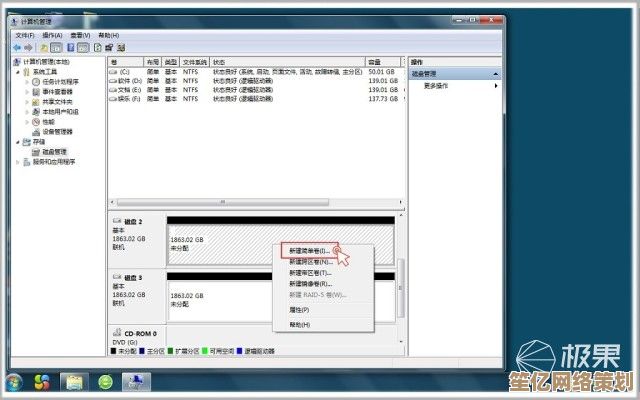
本文由陆舒于2025-10-11发表在笙亿网络策划,如有疑问,请联系我们。
本文链接:http://waw.haoid.cn/yxdt/23842.html